5 Moduri unice de a utiliza Google Maps cu alte instrumente Google
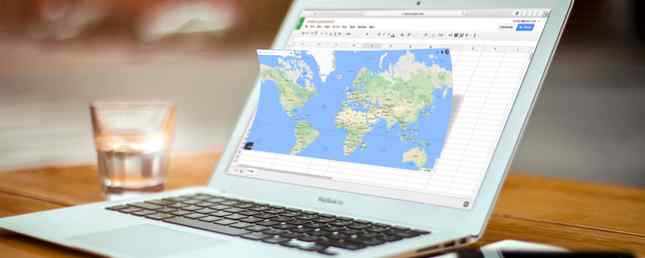
Google Maps este cu ușurință una dintre cele mai mari realizări ale Google. Permite milioane de oameni, în fiecare zi, să-și găsească drumul, să împărtășească direcțiile și multe altele. Utilitatea Google Maps depășește cu mult caracteristicile pe care le găsiți pe site.
Recunosc că sunt un fan Google. Cel mai mare motiv pentru asta este că serviciile Google sunt atât de bine interconectate încât puteți realiza aproape orice integrare pe care o puteți imagina. Acest lucru este valabil și în Google Maps. Este un cinch pentru a integra Google Maps cu alte servicii Google precum Google Now, Google Drive, Google Docs & Sheets și chiar Gmail.
În acest articol, vă voi arăta câteva modalități utile de a profita de aceste integrare simple.
1. Google Now și Maps
Aproape fiecare smartphone de pe planetă are capacitatea GPS. Dacă aveți Google Now instalat pe telefonul dvs., aveți acces la unele funcții Google Maps cu adevărat cool.
De exemplu, Google Now vă va aminti de unde ați parcat mașina, utilizând o locație Google Maps.

Dacă căutați o afacere în apropiere de locația dvs. curentă, Google Now vă poate ajuta și cu asta. Cereți doar cafenelele din apropiere, benzinăriile sau orice altceva, și veți obține o hartă cu toate locațiile complotate.

Nu este nevoie să faceți nici o integrare funky sau hacking. Atâta timp cât aveți instalat Google Now și serviciile de localizare activate pe telefonul dvs., puteți profita de toate aceste caracteristici Google Maps din aplicația Google Now.
2. Google Drive
Dacă aveți un cont Google, atunci cotele sunt destul de bune, probabil că utilizați frecvent Google Drive. Știați că puteți crea și organiza hărți Google din contul dvs. Drive?
Pentru a crea o nouă hartă, faceți clic pe Nou> Mai mult> Google My Maps.

Acest lucru vă duce la o pagină a Hărții Google unde puteți să trasați locații în diferite straturi. După ce terminați să creați harta, închideți fila.
Toate modificările sunt salvate automat în contul Google Drive. Asigurați-vă că ați dat un nume hărții pe care o veți aminti!

Veți găsi harta pe care ați creat-o în contul Google Drive. Puteți sorta hărțile în foldere diferite. Această organizație este utilă pentru ceva de genul planificării unei excursii de familie, deoarece puteți păstra toate hărțile de călătorie în același folder.

Crearea și organizarea tuturor hărților de pe Google Drive este o modalitate destul de convenabilă de a face lucruri productive, cum ar fi:
- Planificați-vă vacanța de familie.
- Organizați-vă următoarea excursie la camping și drumeții.
- Salvați o hartă a tuturor locurilor de mese preferate.
- Creați o hartă pentru petrecerea dvs. pentru a le distribui tuturor prietenilor.
Integrarea Google Maps cu Google Drive este probabil una dintre cele mai convenabile moduri în care puteți utiliza Google Maps în viața dvs. cu foarte puține eforturi. Incearca!
3. Încărcați pe un site Google
Dacă utilizați Site-uri Google pentru a publica o pagină Web, puteți încorpora Google Maps în paginile dvs. fără prea mult efort (sau codificare pentru acel lucru).
În modul de editare de pe site-ul dvs., trebuie doar să faceți clic pe Introduce, și apoi Hartă.

În ecranul următor, puteți introduce adresa pe care doriți să o afișați pe pagina dvs. web. Veți vedea o previzualizare a hărții în panoul de jos.

În ecranul următor, modificați modul în care harta va fi încorporată în pagina web. Puteți ajusta lățimea și înălțimea și dacă va fi încorporat cu sau fără margine.

Clic Salvați și veți vedea harta încorporată chiar în locul în care ați pus-o pe pagină. Nu este necesară nici o codificare și nu sunt necesare adăugări sau miniaplicații externe speciale. Doar câțiva pași simpli și aveți o hartă Google încorporată chiar pe pagina dvs. web.

Dacă doriți ca una dintre hărțile personalizate pe care le-ați creat în Hărțile mele, să faceți clic pe Hărțile mele în loc de Hărți pe pagina Inserare. Veți vedea o listă a tuturor hărților stocate în contul Google Drive.

Doar selectați una dintre hărțile personalizate și încorporați-o în pagina dvs. Site-uri Google.
4. Utilizați hărți Google cu foi Google
Nu cu mult timp în urmă, am arătat câteva modalități prin care puteți să convertiți adrese de tabelă într-o hartă Google. Acestea includ, în special, utilizarea unui fișier KML pentru a transfera datele de la adresa la Hărți Google. Nu este o modalitate proastă de ao realiza, dar există o cale mai ușoară.
Primul lucru pe care trebuie să-l faceți este să instalați add-on-ul Fișe de cartografiere. Odată instalat, din foile interioare puteți face clic Add-on-uri, Cartografierea foilor, și Începeți cartografierea. Veți vedea fereastra pop-up Foi de cartografiere în partea stângă a foii de calcul.

Odată ce aveți datele de hartă în foaia dvs. de calcul (folosind orice antete doriți Titlu, Filtru și Locație), puteți face clic pe Vedere butonul din partea de jos a ferestrei de extensie. Acest lucru va afișa instantaneu toate hărțile Google pe hărțile Google.

Desigur, dacă preferați să nu folosiți un add-on, puteți folosi și Import caracteristică în Locurile mele pentru a importa date de hartă direct dintr-o foaie Google. Nancy a scris un ghid despre cum să procedăm astfel. Este nevoie de câțiva pași suplimentari, dar deja aveți tot ce aveți nevoie pentru a face acest lucru chiar acum.
5. Încărcați hărți în Docs și Gmail
Google Docs obișnuia să aibă un obiect gadget care să vă permită să încorporați o hartă Google Cum să încorporați YouTube, Vimeo, Instagram și Google Maps Responsabil cum să încorporați YouTube, Vimeo, Instagram și Google Maps Responsabil Unul dintre cele mai mari buzzwords din domeniul online lumea designului în ultimii doi sau trei ani trebuie să fie "responsabilă". Odată cu apariția navigării pe toate de la un ecran de 4 inch smartphone la ... Read More pe baza parametrilor de localizare a foilor de calcul. Acest obiect gadget nu mai este disponibil. Nu există nici o modalitate de a încorpora o hartă în orice e-mail pe care îl compuneți utilizând Gmail.
Există o soluție foarte simplă pentru a permite accesul utilizatorilor la hărți prin intermediul unui Doc Google sau al unui e-mail.
Creați o imagine a hărții pe care ați creat-o, pe care o puteți încorpora în oricare loc. Google furnizează un API ca dezvoltatorii să accepte o adresă URL cu parametri de locație, iar API returnează o imagine Google Maps a locației respective.

Acesta este un API foarte interesant și avantajos pentru dezvoltatorii Hărți Google Cum funcționează Google Maps? Cum funcționează Google Maps? Hărți Google este folosit în fiecare zi de milioane de oameni și este posibil să fiți unul dintre ei, dar cum funcționează de fapt și cum își păstrează atât de bine precizia Google? Citeste mai mult . Cu toate acestea, dacă nu sunteți un programator și nu aveți o cheie API, atunci nu aveți noroc. Sigur, ați putea să vă înscrieți pentru o cheie, dar dacă intenționați să folosiți acest lucru o dată sau de două ori, merită oare? Probabil ca nu.
O soluție mai simplă este utilizarea unui instrument furnizat online de dezvoltatori acolo pe web. Un exemplu este generatorul de imagini Google Maps furnizat la Prodraw.
Utilizați Prodraw pentru a introduce adresa hărții pe care doriți să o încorporați și orice parametru de imagine, cum ar fi dimensiunea și tipul hărții.

Odată ce trimiteți, veți vedea o imagine a hărții pe care ați dorit-o, precum și câteva scenarii încorporate sub ea.

Aveți opțiunea de a utiliza o adresă URL care să indice direct imaginea statică Google, un cod de încorporare a imaginii pentru un site web sau un cod pentru forumul de imagine pentru încorporarea într-un forum online. Sau puteți să faceți clic dreapta pe harta în sine și doar să o salvați ca fișier imagine pe computer. Pentru a încorpora în Google Docs sau Gmail, aceasta este cea mai bună alegere.
În Google Docs, faceți clic pe Introduce și apoi Imagine…

Aceasta va încorpora imaginea de pe hartă chiar în documentul dvs..

În Gmail, faceți clic pe Inserați fotografia atunci când compuneți un e-mail nou și încărcați imaginea de pe computer. Acesta va încorpora imaginea direct în e-mail.

Nu este cel mai ingenios mod de a încorpora o hartă Google în document sau e-mail. Dar face truc și rezultatul final arată grozav. Nu este necesară codificare.
Un alt instrument util pe care îl puteți utiliza pentru a genera imagini statice de hartă, cum ar fi acest lucru, este Static Map Maker. Acest lucru nu numai că vă permite să încorporați hărțile Google, dar și hărți din Bing, MapQuest, Mapbox și multe altele.
Utilizând Google Maps Everywhere
O hartă este un instrument foarte util pentru multe lucruri pe care le puteți face în fiecare zi. Indiferent dacă trimiteți cuiva instrucțiuni către dvs., explicând ceva despre o locație dintr-un document sau salvați hărți în contul Google Drive pentru călătoria dvs. de familie viitoare - hărțile sunt foarte utile.
Ați folosit vreodată una dintre tehnicile de mai sus pentru a încorpora hărți în serviciile dvs. preferate Google? Știți despre alte căi? Împărtășiți-vă gândurile în secțiunea de comentarii de mai jos!
Explorați mai multe despre: Google Drive, Google Maps.


